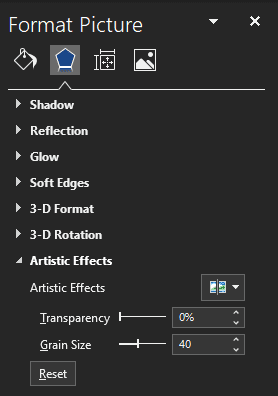Microsoft Word მოიცავს სურათების მანიპულირების უამრავ ფუნქციას, რომლებიც შეიძლება იყოს საოცრად მოქნილი და ძლიერი. მიუხედავად იმისა, რომ მასში შემავალი ფუნქციები არ შეედრება სათანადო გამოსახულების მანიპულირების პროგრამას, ისინი მაინც უზრუნველყოფენ მარტივ და სწრაფ წვდომას ეფექტების შთამბეჭდავ დიაპაზონზე.
ერთ-ერთ ეფექტს, რომელიც Word-ს შეუძლია გამოიყენოს სურათებზე, ეწოდება "მხატვრული ეფექტები". მხატვრული ეფექტები იყენებს ფილტრს სურათზე, რამაც შეიძლება გამოაჩინოს იგი გარკვეულ სტილში. მაგალითად, "ფილმის მარცვლეული" ეფექტი იყენებს მარცვლოვან ეფექტს, რომელიც მოგვაგონებს ძველ ფილმებს.
როგორ დავამატოთ „მხატვრული ეფექტები“ სურათებს
ეფექტის გამოსაყენებლად, ჯერ უნდა ჩაწეროთ სურათი თქვენს დოკუმენტში. სურათის არჩევის და იმპორტის შემდეგ, დააწკაპუნეთ მასზე მის ასარჩევად, შემდეგ დააწკაპუნეთ ჩანართზე „სურათის ფორმატი“ ზედა ზოლის უკიდურეს მარჯვენა მხარეს.

სურათის ფორმატის ჩანართში დააწკაპუნეთ "მხატვრული ეფექტები", რომელიც ნაპოვნია "მორგება" განყოფილებაში. მასზე დაწკაპუნების შემდეგ, ჩამოსაშლელი მენიუ გამოჩნდება ყველა იმ ეფექტით, რომელიც შეგიძლიათ გამოიყენოთ. როდესაც მაუსის ზემოდან ატარებთ, ისინი გადახედავენ რეალურ დროში, ასე რომ თქვენ შეგიძლიათ სწრაფად ნახოთ რომელი ეფექტი მოგწონთ.
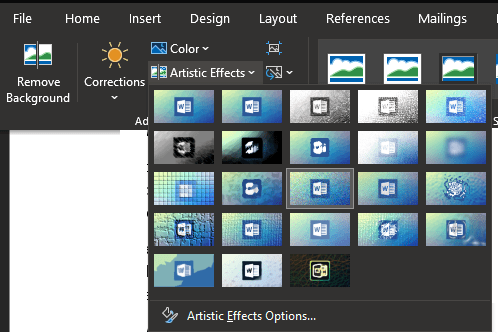
მას შემდეგ რაც აირჩევთ ეფექტს, რომელიც მოგწონთ, დააწკაპუნეთ „მხატვრული ეფექტების ოფციები“ ჩამოსაშლელი მენიუს ბოლოში. ეს გახსნის "სურათის ფორმატის" ხელსაწყოთა ზოლს "მხატვრული ეფექტების" განყოფილებაში. აქ შეგიძლიათ დააკონფიგურიროთ თქვენ მიერ ჩართული კონკრეტული ეფექტი.
მაგალითად, ფილმის მარცვლის ეფექტს აქვს ორი სლაიდერი „გამჭვირვალობის“ და „მარცვლის ზომის“ პარამეტრების კონფიგურაციისთვის. თითოეული ეფექტისთვის ხელმისაწვდომი ზუსტი ვარიანტები განსხვავდება, მაგრამ, როგორც წესი, თითოეული ეფექტისთვის მხოლოდ ერთი ან ორი ვარიანტია.